Údar:
Peter Berry
Dáta An Chruthaithe:
17 Iúil 2021
An Dáta Nuashonraithe:
1 Iúil 2024

Ábhar
Tá an oiread sin feistí agus cláir eagarthóireachta grianghraf éagsúla amuigh ansin faoi láthair, rud a fhágann go mbíonn mearbhall ort agus an uirlis iontaofa á roghnú agat chun do ghrianghraif a athnuachan. Rachaidh an t-alt seo thar roinnt teicnící bunúsacha eagarthóireachta grianghraf agus iad siúd is féidir a úsáid ar fhóin agus ar ríomhairí. Tosaímid le céim 1!
Céimeanna
Cuid 1 de 5: Eagarthóireacht cosúil le pro
Infheistiú i roinnt bogearraí. Is féidir leat eagarthóireacht bhunúsach grianghraf a dhéanamh le cláir mar Picasa agus Instagram, ach más mian leat go bhfeicfidh do ghrianghraif go hiontach, ba cheart duit clár atá deartha go sonrach le haghaidh eagarthóireacht ghairmiúil grianghraf a úsáid. Ní chosnaíonn siad seo airgead i gcónaí! Tá bogearraí GIMP go hiomlán saor in aisce. Cé go mbeidh ort foghlaim conas é a úsáid, déanfaidh sé difríocht mhór do do ghrianghraif.
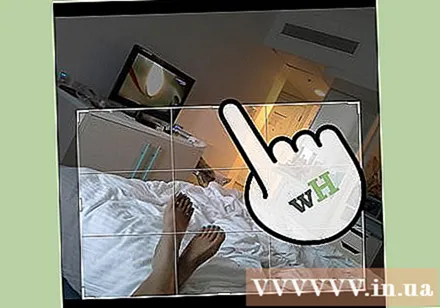
Grianghraif barr agus cuir sonraí leis. Nuair a thosaíonn tú ar eagarthóireacht a dhéanamh ar ghrianghraif, smaoinigh ar conas do ghrianghraif a bhearradh. Is féidir le hathrú beag dul i bhfeidhm ar an íomhá. Lean riail na dtríú cuid, is é sin, tá an t-ábhar nó an limistéar a gabhadh in íomhá roinnte ina 3 chuid chothroma, go cothrománach agus go hingearach.
Coigeartaigh an chodarsnacht. Is suíomh coitianta é seo d’aon phróiseas eagarthóireachta grianghraf. Déanann an chéim seo an deighilt éadrom soiléir, rud a fhágann go bhfuil an íomhá níos suntasaí agus níos soiléire. Bí cúramach, mar is féidir leat a lán sonraí beaga a chailleadh má mhéadaíonn tú an chodarsnacht. Ná déan dearmad air!

Coigeartaigh an saturation. Is é an sáithiúlacht an méid déine dath in íomhá, agus is feidhm choitianta freisin é sáithiúlacht a choigeartú i mbogearraí eagarthóireachta grianghraf. Uaireanta is féidir leat íomhá a fheabhsú tríd an saturation (go beagnach dubh agus bán) a laghdú nó a mhéadú. Taithí air!
Coigeartú leibhéal beoga. Is suíomh coitianta é seo atá le fáil i Photoshop agus i mbogearraí eagarthóireachta eile. Tá an fheidhm seo an-chosúil le saturation a choigeartú, ach tá sé níos oiriúnaí do choigeartú dath an chraicinn. Go bunúsach, más portráid é is féidir leat ceartú beoga leibhéal a úsáid. Má tá tú ag lámhach tírdhreacha, bain úsáid as saturation.

Bí cúramach agus uirlisí doiléire agus géaraithe á n-úsáid agat. In ionad scagairí a úsáid chun an íomhá iomlán a dhoiléiriú nó a ghéarú, trí scuab a úsáid tugtar smacht níos cruinne duit. Tá sé seo tábhachtach mar ní gá ach an grianghraf a bheith doiléir nó géar. Déan limistéar beag a ghiorrú ionas go mbeidh sonraí tábhachtacha faoi fhócas, agus déan an t-aghaidh a dhoiléiriú chun míolta a cheilt.
Coinnigh an oiread agus is féidir de na bunchóipeanna. Féadann athruithe móra íomhá a bheith neamhréadúil. Díreach mar a chuireann sí an iomarca smidiú ar bhean atá deas cheana féin bíonn cuma clown uirthi. Má tá tú chun duine a dhéanamh níos tanaí, ná déan dearmad air. Más mian leat an íomhá neamhriachtanach a ghearradh amach, déan cinnte nach ndéanann tú ró-fhollasach é. Níl tú ag iarraidh go n-iompóidh do ghrianghraif ina tubaiste Photoshop!
Seachain steiréitíopaí. Is seastán ealaíne é an cliché agus féadann sé grianghraf álainn a chasadh leadránach agus neamhghairmiúil. Mar shampla, tá grianghraf cúlra dubh agus bán le liopaí dearga buailte róshaothraithe agus cáise. Más mian leat go measfaí go bhfuil do chuid grianghraf mar ealaín bharántúil, seachain steiréitíopaí, mar atá amhlaidh thuas. fógra
Cuid 2 de 5: Ar ghléasanna soghluaiste
Íoslódáil aip eagarthóireachta grianghraf. Tá neart aipeanna eagarthóireachta grianghraf saor in aisce ar fáil ar an App Store agus Google Store, nó ceann faoi bhun $ 5. Más mian leat dul i dtaithí ar stíleanna nua, déan cúpla aip a íoslódáil agus cúpla éifeacht a thriail. Is féidir leat triail a bhaint as an méid seo a leanas:
- Instagram (Saor in Aisce)
- Adobe Photoshop Touch ($ 4.99)
- Apple iPhoto ($ 4.99)
- Aviary (Saor in Aisce)
- BeFunky (Saor in Aisce)
- EyeEm (Saor in Aisce)
- Ceamara Adhmaid (Saor in Aisce)
Glac grianghraf nua nó roghnaigh ceann ón dánlann. Chun na torthaí is fearr a fháil, roghnaigh grianghraf dea-soilsithe le radharc soiléir ar d’ábhar: daoine, ainmhithe, plandaí, nó foirgnimh. An níos soiléire an grianghraf, is amhlaidh is fearr na torthaí nuair a bheidh siad curtha in eagar.
Uaslódáil grianghraif chuig an aip. Ligeann mórchuid na n-aipeanna duit grianghraf nua a thógáil (féach deilbhín an cheamara) nó grianghraf atá ann cheana a roghnú ón ngailearaí.
Roghnaigh scagaire. Níl na feidhmchláir mar an gcéanna, ach cuireann a bhformhór “scagairí” nó “lionsaí” cosúil le Instagram ar fáil duit. Ligeann roinnt feidhmchlár duit déine an scagaire a choigeartú, ag tabhairt níos mó smachta duit ar na hathruithe go dtí an toradh deiridh.
Coigeartú nochta. Sa ghrianghrafadóireacht, tagraíonn nochtadh don mhéid solais a fhaigheann lionsa. Má tá an grianghraf dorcha, beidh ort an nochtadh a mhéadú. Más mian leat an grianghraf a bheith níos dorcha, laghdaigh an nochtadh.
Coigeartaigh an saturation. Ligeann roinnt feidhmchlár duit sáithiúlacht, nó déine dath, íomhá a choigeartú. Bíonn dathanna níos beoga agus níos tarraingtí mar thoradh ar an saturation méadaithe. Ach is féidir le for-úsáid an íomhá a dhéanamh cuma gránna agus cosúil le cartún.
Cuir blurs, buaicphointí, agus éifeachtaí eile leis. Fágann an éifeacht doiléir go bhfuil cuma níos brionglóidí agus níos brionglóidí ar an ngrianghraf, agus an solas nochta ag tabhairt cuma níos seanré.
- Measadh go raibh an nochtadh ina locht sa ghrianghrafadóireacht uair amháin, a tharlaíonn nuair a théann solas (solas na gréine de ghnáth) isteach sa seomra scannáin agus a adhaint an scannán, ach inniu tá éifeacht trendy ag nochtadh. grá ag go leor daoine.
Grianghraif barr. Más mian leat cruth nó méid do ghrianghraf a athrú, roghnaigh an cnaipe "barr" (an deilbhín cearnach de ghnáth) agus déan é a choigeartú go dtí gur mhaith leat é.
Bain triail as scagairí agus éifeachtaí. Cuireann gach aip scagairí éagsúla ar fáil, mar sin más é seo do chéad uair b’fhéidir gur mhaith leat triail a bhaint as na roghanna éagsúla go léir chun grianghraif a chur in eagar. fógra
Cuid 3 de 5: Ag baint úsáide as iPhoto
Grianghraif a iompórtáil isteach sa chlár. Is féidir leat é seo a dhéanamh trí íomhánna a tharraingt agus a ligean ar an gclár nó iad a iompórtáil ón gceamara. Chun seo a dhéanamh, teastaíonn cábla uait a nascann an ceamara agus an ríomhaire.
- Cuimhnigh an ceamara a chasadh air, ansin iPhoto a oscailt. Is féidir leat gach pictiúr sa cheamara a iompórtáil trí “Import All” a roghnú, nó íomhánna a iompórtáil ceann ar cheann trí gach íomhá a mharcáil agus ansin an cnaipe “Import Selected” a bhrú.
Cliceáil faoi dhó ar íomhá chun eagarthóireacht a thosú. Méadófar an grianghraf nuair a chliceálann tú faoi dhó.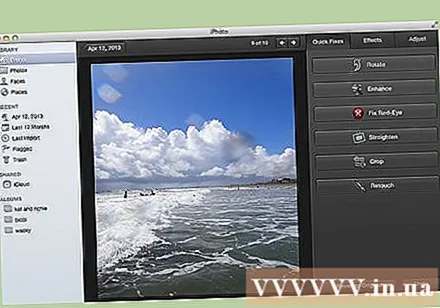
Roghnaigh an cnaipe "Edit" ag bun an scáileáin. Feicfidh tú roinnt roghanna eagarthóireachta sa chuid íochtarach den scáileán, lena n-áirítear "Rothlaigh", "Barraí", "Straighten" (Straighten), "Feabhas", "Red-Eye" (Red-Eye), "Retouch", "Effects" (Effects) and "Adjust" (Coigeartaigh).
- Chun an éifeacht a chur i bhfeidhm, cliceáil ar an deilbhín comhfhreagrach. Nuair a bheidh sé déanta agat, brúigh an cnaipe "Cuir Iarratas" chun na hathruithe a shábháil nó "Cealaigh" chun na hathruithe a chealú agus tosú arís.
Rothlaigh an íomhá más gá. Chun seo a dhéanamh, cliceáil ar an gcnaipe "Rothlaigh". Rothóidh an pictiúr gach uair a chliceálann tú air go dtí go bhfillfidh sé ar a shuíomh bunaidh.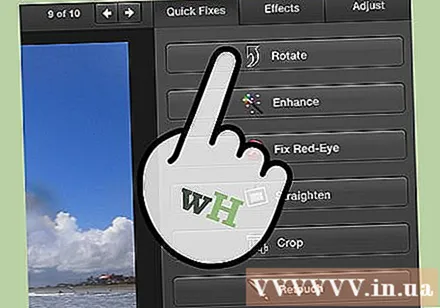
Grianghraif barr. Is uirlis bhunúsach eagarthóireachta é barr a ligeann duit méid agus cruth íomhá a choigeartú, chomh maith le páirteanna nach dteastaíonn in íomhá a bhaint. Nuair a chliceálann tú an cnaipe "Barraí", beidh dronuilleog ailínithe le feiceáil ar an íomhá. Tarraing agus scaoil an dronuilleog le hoiriúnú go dtí gur maith leat é. Is féidir leat an seasamh a ailíniú freisin trí chliceáil taobh istigh den phictiúr, ansin an cúrsóir a tharraingt agus a ligean.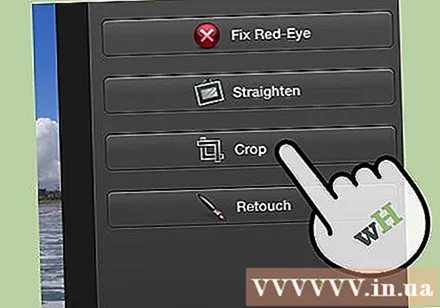
Roghnaigh éifeacht. Nuair a chliceálann tú an cnaipe "Effects", beidh scáileán beag le feiceáil le go leor scagairí le roghnú as, lena n-áirítear "Dubh agus Bán", "Sepia", "Clasaiceach", " Solas "," Dorcha "agus go leor scagairí eile.
- Ligeann roinnt éifeachtaí duit neart an scagaire a choigeartú. Chun seo a dhéanamh, ní gá ach cliceáil ar an éifeacht agus déan na huimhreacha atá le feiceáil thíos a choigeartú de réir na saigheada clé agus deas.
Coigeartuithe fairsinge. Chun athruithe casta a dhéanamh, cliceáil ar an gcnaipe "Coigeartaigh" ag bun na híomhá. Beidh scáileán nua le feiceáil le roghanna maidir le nochtadh, sáithiúlacht, codarsnacht, géire, teocht datha, nó scáth.
Sabháil na hathruithe. Nuair atá tú críochnaithe ag eagarthóireacht, cliceáil an cnaipe "Arna dhéanamh" ar thaobh na láimhe deise den scáileán. fógra
Cuid 4 de 5: Adobe Photoshop a úsáid
Grianghraif a iompórtáil isteach sa chlár. Is féidir leat íomhánna a tharraingt agus a scaoil go díreach ón taobh amuigh isteach sa chlár nó Photoshop a oscailt, ansin "File" (File), "Open" a roghnú agus na grianghraif is mian leat a chur in eagar.
Déan an ciseal íomhá cúlra a mhacasamhlú. Sula dtosaíonn tú ar eagarthóireacht, déan cóip den ghrianghraf bunaidh ar eagla go ndéanfaidh tú botún agus tú ag eagarthóireacht. Chun seo a dhéanamh, roghnaigh "Sraith" ansin roghnaigh "Sraith Dúblach". Cabhróidh sé seo leat cóip bhreise a dhéanamh den bhunghrianghraf.
Grianghraif barr. Is teicníc bhunúsach eagarthóireachta grianghraf é cropping íomhá a ligeann duit do ghrianghraif a athrú agus a mhúnlú agus páirteanna nach dteastaíonn a bhaint. Chun íomhá a bhearradh, cliceáil ar an deilbhín "Barraí" sa bharra uirlisí ar thaobh na láimhe clé den scáileán. Anois cliceáil ar an íomhá agus tarraing go dtí go sroicheann tú an méid agus an cruth atá ag teastáil. Nuair a bheidh sé déanta agat, cliceáil ar an deilbhín "Barraí" arís, beidh dialóg le feiceáil ag iarraidh ort rogha a dhéanamh idir athruithe a shábháil nó an oibríocht a chealú agus dul ar ais chuig an íomhá bunaidh.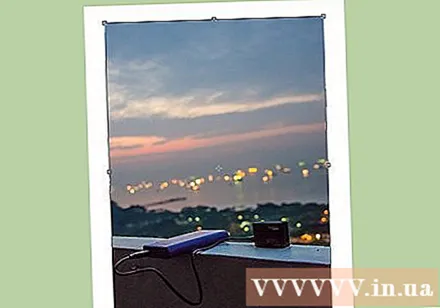
- Má bhíonn aon trioblóid agat an “Uirlis Snipping” a aimsiú, hover do luch thar gach uirlis sa bharra taobh clé agus féach an tuairisc.
Faigh an cnaipe "Ciseal Coigeartaithe". Is uirlisí cumhachtacha iad sraitheanna a úsáidtear i Photoshop toisc go gceadaíonn siad duit an íomhá a chur in eagar gan cur isteach ar an íomhá bunaidh. Is féidir leat sraitheanna "a chumasú" agus "a mhúchadh" agus tú ag eagarthóireacht, mar sin níl aon rud buan (mura sábhálann tú an dréacht deiridh).
- Tá an cnaipe "Ciseal Coigeartaithe" suite ag bun an Phainéil Nascleanúna ar thaobh na láimhe deise den scáileán. Is é an príomh-dheilbhín ná ciorcal dubh agus bán le líne trasnánach istigh ann. Nuair a luchálann tú an deilbhín seo, beidh an tuairisc le feiceáil “Cruthaigh ciseal nó ciseal coigeartaithe” (Cruthaigh ciseal líonta nó coigeartaithe nua).
- Nuair a chliceálann tú ar an deilbhín seo, taispeánfar liosta roghanna eagarthóireachta lena n-áirítear: Nochtadh, Gile / Codarsnacht, Dath Roghnach. agus go leor roghanna eile. Nuair a chliceálann tú ar cheann de na roghanna thuas, cruthóidh tú sraith nua éifeachtaí ar féidir iad a choigeartú nó a mhúchadh de réir mar is mian leat.
- Chun an ciseal coigeartaithe a “chumasú” nó “a dhíchumasú”, cliceáil ar dheilbhín na súl atá suite díreach ar thaobh dheis ainm an chiseal.
Coigeartú nochta. Ar dtús, cliceáil ar an gcnaipe "Ciseal Coigeartaithe", ansin roghnaigh "Nochtadh" ón roghchlár anuas. Cruthóidh sé seo ciseal nua darb ainm "Nochtadh 1" ar an bPainéal Nascleanúna. Beidh bosca dialóige beag le feiceáil le roghanna chun nochtadh, cúiteamh nochta, agus gáma na híomhá a choigeartú. Níl le déanamh agat ach an sleamhnán ar chlé nó ar dheis a choigeartú chun an éifeacht seo a athrú.
- Go bunúsach is é an nochtadh gile na híomhá. Nuair a tharraingíonn tú an sleamhnán ar dheis, bíonn an grianghraf níos gile, agus nuair a tharraingíonn tú ar chlé é, éiríonn sé níos dorcha.
- Ligeann na roghanna cúitimh nochta agus gáma duit toin dorcha agus lár na híomhá a choigeartú. Is féidir leis seo cabhrú le cothromaíocht mhionsonraithe a chothromú, nó "a chúiteamh" de réir mar a mhéadaíonn tú nochtadh do ghrianghraf.
Coigeartú datha. Déan é seo tríd an gciseal "Dath Roghnach" a roghnú. Beidh painéal beag le feiceáil a ligfidh duit toin dearga, buí, gorm, cian, glas, mageanta, dubh, bán agus neodrach na híomhá a choigeartú.
Coigeartaigh an leibhéal. Ligeann an uirlis Leibhéil duit ton agus codarsnacht iomlán na híomhá a athrú. Chun seo a dhéanamh, cruthaigh sraith "Leibhéil" ar an bPainéal Navigator. Beidh cairt le trí sleamhnán le feiceáil: an sleamhnán ton dubh (an taobh clé), an sleamhnán ton bán (an taobh dheis), agus an sleamhnán ton meánach, nó an gáma (taobh deas).
- Is é suíomh an sleamhnáin ton dubh agus bán raon dathanna bunaidh an ghrianghraif. Ar dtús is é 0 an ton dubh, agus is é 255. an ton bán. Chun an raon a choigeartú, bog an sleamhnán.
- Tarraing an sleamhnán ton lár ar chlé le haghaidh dathanna níos dorcha, agus ar dheis chun é a dhéanamh níos éadroime.
Cuid 5 de 5: Scileanna cnámha
Féadfaidh tú tagairt a dhéanamh do níos mó alt chun Photoshop a úsáid níos líofa. Is bogearraí deacra é Photoshop a úsáid: tógfaidh sé tamall fada máistreacht a dhéanamh! Ach nuair a thiocfaidh tú i dtaithí air, beidh do ghrianghraif cosúil leis na cinn ón taispeántas!
Is féidir leat tagairt a dhéanamh do na hailt chun foghlaim conas dathanna a choigeartú. Uaireanta, ní féidir ach le dath amháin nach bhfuil comhoiriúnach grianghraf iomlán a mhilleadh. Is féidir le coigeartú bunúsach dathanna íomhá a athrú freisin!
Cruthaigh grianghraf cosúil le sceitse! B’fhéidir gur tháinig tú trasna ar malware nó ar shuíomh Gréasáin a gheall go canbhás do ghrianghraf. An raibh a fhios agat gur féidir an éifeacht seo a dhéanamh ar bhealach simplí, gan a bheith buartha faoi malware? Seo eagar spraoi do do ghrianghraif. fógra
Comhairle
- Ós rud é nach ionann gach bogearraí eagarthóireachta grianghraf, ba cheart duit níos mó leideanna agus treoracha a fheiceáil. Cé go bhfuil an chuid is mó de na feidhmchláir eagarthóireachta simplí go leor do thosaitheoirí, tá ard-bhogearraí mar Photoshop casta, agus tógfaidh sé míonna iad a mháistir.
- Roinnt bogearraí eagarthóireachta íomhá a bhfuil tóir orthu do ríomhairí: Cró, PaintShop Pro, agus Pro Tools.



